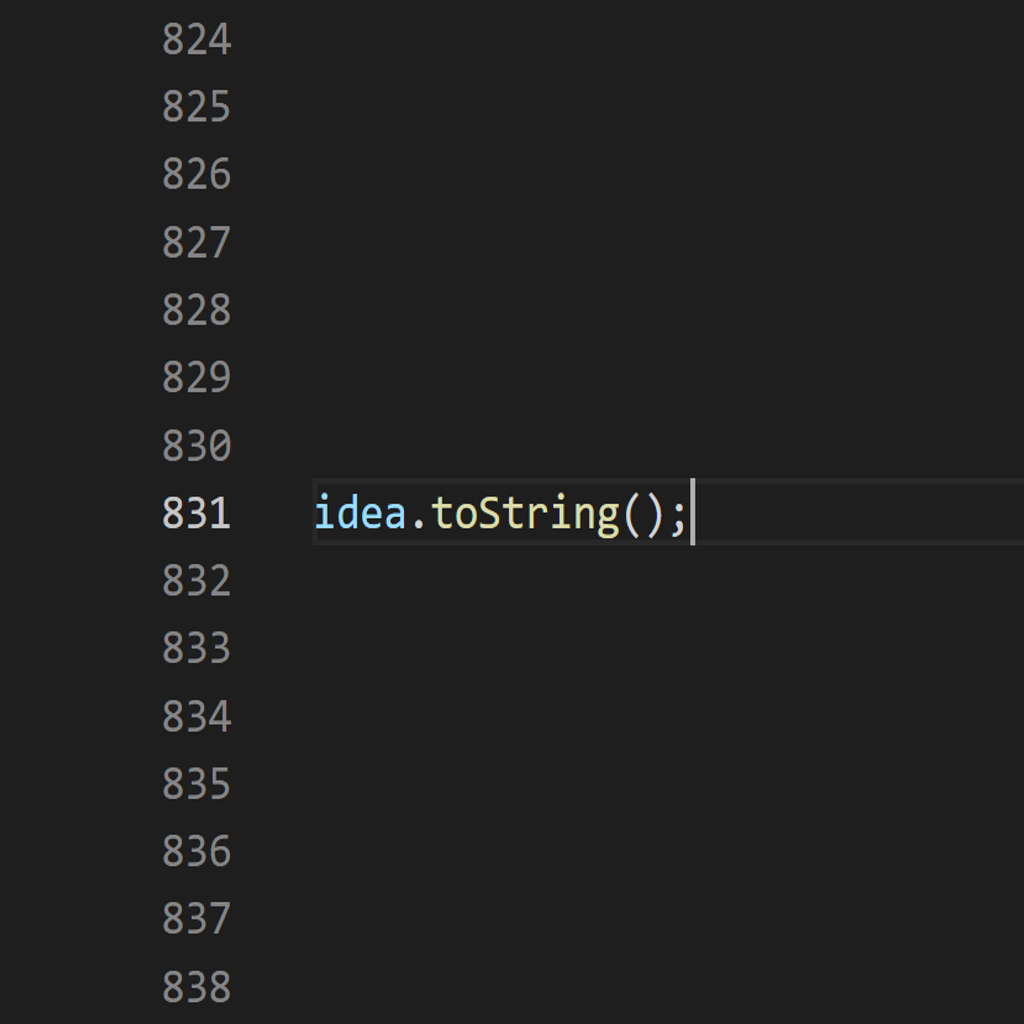この記事は Office 365 Advent Calendar 2019 の 25 日目です。
Office 365 Advent Calendar 2019
https://adventar.org/calendars/3960
2019 年もそろそろ終わりですね。今年は Office 365 に関するところでは、 Microsoft Teams の注目度がますます高まり、そして、Power Platform が一気に注目された年であったように思います。
国内でも Office 365 は多くの企業に導入されており、それを示すかのように 11 月に発生した障害はニュースなどでも取り上げられるなど大きな話題にもなりました。
そのような中で、Office 365 を導入している多くの企業でも課題としてあげられることが増えているのが、「導入はしたもののユーザーに使ってもらえない」という問題です。
そこで、導入や活用のためにはどういった取り組みやプロセスが必要なのかを考えてみたいと思います。
導入や活用推進はプロジェクトではなくジャーニーである
多くの企業が Office 365 の導入に向けたプロジェクトを立ち上げて取り組んでいることと思います。しかしながら Office 365 の導入は、システムとして導入しただけでは本来の効果が出ませんし、活用推進までを考えると明確な終わりのない取り組みになるはずです。
一般的にプロジェクトは開始と終了が定義されるものです。導入プロジェクトは導入の作業が終わったら終了し、プロジェクトチームも解散します。
しかしながら、活用推進の取り組みは終わりがなく、海外などではジャーニー(Journey: 長期の旅)と呼ばれることが多くあるようです。また、この単語のニュアンスには、結果だけではなくそこから得られた成長や進歩などのプロセスが重視される意味合いが含まれるようですね。
Office 365 を導入した企業でも、導入時はプロジェクトとして必要な予算も人員も確保できスムーズに進むのですが、その後の活用においては予算も人員も確保できず立ち止まってしまうことが多いように思えます。
そのためまずは、この取り組みは継続して行う必要があるということを認識することが重要であるように思えます。
必要な役割とメンバーを明確にする
この取り組みに必要なメンバーと役割を明確にしていきます。どういった役割が必要なのか、その役割を遂行できるメンバーは誰であるのかを考えます。役割毎に専任を割り当てるときもあれば、兼任するときもあるでしょうが、やるべきことを把握するためにも、まずはどういった役割が必要であるかを整理していくことは重要です。
エグゼクティブスポンサー
まず大切になるのは、この取り組みは企業にとってどういったものであるのかを明確にすることです。そして、それを説得力のあるものとし、ユーザーに理解してもらうためにはエグゼクティブスポンサーが必要です。要は社長や役員などの偉い人の後ろ支えです。
これが明確になっていないと、ユーザーからは「IT 部門が勝手にやってること」と思われてしまいますし、「こっちは普段の業務で精一杯なんだ、余計なことはするな」といった反感もあるかもしれません。
エグゼクティブスポンサーの役割と責任は、ビジネスの目標、システムを導入することで目標に対してどういった効果を与えるものであるか、達成すべきためにチャレンジすべきことは何か等を明確にし、ユーザーに対して発信することです。
経営計画などに組み込まれていると最良ですが、なにかの折に発信されるメッセージに含めてもらえるだけでも嬉しいですね。今だと、働き方を変えるという文脈に組み込まれたりするのが分かりやすいかもしれません。
サクセスオーナー
次に必要なのが、目標の達成状況を計るための KPI の作成や、その達成状況を管理する役割のサクセスオーナーです。
KPI に関しては、定量的に測れるものと定性的に測れるものがあると思いますが、どういった項目を設定するのか、それをどうやって計測するのかを明確にします。例えば次のようなものです。
| KPI | 計測方法 | 達成目標 |
|---|---|---|
| Office 365 の利用率 | (定量)Office 365 利用状況レポート | 毎月 10% の向上 |
| トレーニングの有効性 | (定量)Office 365 利用状況レポート (定性)アンケート | 10% の利用率向上 平均スコア 8 以上 |
| コストの削減 | (定量)Office 365 利用状況レポート | Web 会議による移動コスト減 電子化による紙利用料の減 |
| コラボレーションの向上 | (定性)アンケート | 平均スコア 8 以上 |
| 生産性の向上 | (定量)利益率 (定性)アンケート | 利益率 10% の向上 平均スコア 8 以上 |
| 従業員満足度 | (定性)アンケート | 平均スコア 8 以上 |
このためには、Office 365 の機能が業務の中でどのように使えそうか、使えるかも検討しておく必要があります。それによって、どういった業務に効果を与えられそうか、それによってどういった効果が得られそうかといったことが少しずつ見えてきます。このあたりは、後述するアーリーアダプターやチャンピオンユーザーの意見を取り入れるとより具体的になると思います。
そして KPI の計測方法のひとつとして、Office 365 では Office 365 利用状況レポートが提供されており、自社のテナント内でサービスがどれだけ利用されているかの定量的なデータを取得することができます。また、Power BI を用いるテンプレートも提供されています。
Microsoft 365 管理センターのアクティビティレポート
https://docs.microsoft.com/ja-jp/office365/admin/activity-reports/activity-reports?view=o365-worldwide
Microsoft 365 利用状況分析
https://docs.microsoft.com/ja-jp/office365/admin/usage-analytics/usage-analytics?view=o365-worldwide
また、現在 Productivity Score という新しい機能のプレビューが行われています。これは、従来は数値化が難しかった生産性を数値化して定量的に評価しようという試みだと思います。
Microsoft Productivity Score: Insights that transform how work gets done
https://techcommunity.microsoft.com/t5/Microsoft-365-Blog/Microsoft-Productivity-Score-Insights-that-transform-how-work/ba-p/969722
将来的にはこちらのスコアも KPI のひとつとして利用できるようになるかもしれません。
プログラムマネージャー
プログラムマネージャーは、プロセス全体の進捗や課題の管理を行います。要はプロジェクトマネージャーですが、最初に書いた通りこの取り組みはプロジェクトではありませんので、プログラムマネージャーとでも呼ぶのが良いのでしょう。
トレーニングリーダー
ユーザーが Office 365 を使っていくためには、操作方法などのトレーニングも必要です。そうしたトレーニングのコンテンツの管理や、トレーニング実施の計画立案と進捗の管理を行います。
部署毎の推進リーダー
活用のキーとなる部署には推進リーダーを置くのが良さそうです。推進リーダーとは言っていますが、要は部署の部長や課長などのマネージャーです。
この推進リーダーの役割と責任は、部署のメンバーに対して Office 365 の利用を推奨することにあります。
Office 365 を使いたい、Microsoft Teams を使いたい、Yammer を使いたい、といった様々な場面で、上司の理解が得られず部署内での利用が進まないといったこともあるかと思います。事前に根回しをしておきましょう。
IT リーダー
Office 365 の技術的調査や設定、ポリシーの検討などに責任を持ちます。多くの場合、これは IT 部門のメンバーが役割を担うことになるかと思います。
IT 部門のメンバーが十分な知識を持っていない場合には、SIer など社外の協力を得ることも検討できます。
コミュニケーションリーダー
忘れられがちなのが、ユーザーとのコミュニケーションの観点です。Office 365 がどういったものであるのか、どういったことが出来るようになるのか、または、なにが出来なくなるのか、いつから使えるのか、などの情報をユーザーに対して告知する責任と役割を担います。
手段としても、説明会を開く、社内にポスターを掲示する、全社員に案内のメールを出す、イントラのポータルに案内を出すなどがありますし、利用開始前、利用開始時、利用開始後のそれぞれのタイミングで何を行うべきかなども検討します。
ヘルプデスクへの問い合わせを分析することなどもコミュニケーションの方法のひとつですので、ヘルプデスクの管理も行うことがあります。また、Yammer が利用されているのであれば、ユーザーがフィードバックを投稿できるグループを作成し運用するのも良いですね。
アーリーアダプター
全社で利用を開始する前にはパイロット運用を実施することも多いかと思います。その対象となるユーザーがアーリーアダプターとなります。
Office 365 の場合は、コミュニケーションやコラボレーションを行うための機能やサービスが多いため、アーリーアダプターの選定も普段の業務で関わりのある単位を念頭にして行うことが有効かと思います。
アーリーアダプターには、簡単な説明とトレーニングを行い、普段の業務の中で Office 365 の機能を利用してもらいます。そのため、ある程度は IT 活用に意欲的で、業務の課題などに理解のあるユーザーを含める必要があります。
技術的なサポートが必要であれば、IT 部門のメンバーがアーリーアダプターのメンバーとして加わり、利用上のサポートを行うことも有効かもしれません。さらには、ヘルプデスクのメンバーがこれに加わることで、ヘルプデスクのナレッジを事前に蓄えておくこともできると思います。
また、このアーリーアダプターからのフィードバックをもとに、Office 365 の設定の調整やトレーニングコンテンツの改修を行っていくことで、より良いものに出来ると思います。
チャンピオンユーザー
長期にわたって活用を推進していく上で、重要になってくるのがチャンピオンユーザーという存在です。現場に居ながら Office 365 の活用を推進し、身近なユーザーをサポートします。
そして、利用して良かったところや悪かったところを継続的にフィードバックしたり、社内事例として他のチャンピオンユーザーと共有したりします。
先ほどのアーリーアダプターのメンバーがそのままチャンピオンユーザーとなることもありますし、利用開始後に現れる意欲的なユーザーをチャンピオンユーザーとすることもあります。
チャンピオン同士が自由にコミュニケーションを取ることができるコミュニティを作成しておくというのも良いかもしれません。
人事マネージャー
Office 365 の導入や活用が働き方に変化をもたらす場合、人事マネージャーを取り組みに含めておくことが必要になります。
良くある話として、Office 365 の利用開始に合わせてスマートフォンなどがユーザーに支給され、いつでもどこでも利用できるようになったときの業務時間外の利用ルールなどが必要になる場合があります。
情報ガバナンスリーダー
情報管理や統制をしっかりと行う場合、社内にあるポリシーやルール、ガイドラインといったようなものとの整合性を取る必要があります。通常は、そうした情報管理規定を管理している役割の人が社内にはいるはずなので、取り組みに含めておく必要があります。
プロセスを整理する
役割を整理しやるべきことが見えてきたら、次はどういった順序で進めていくかのプロセスを整理していきます。
利用開始前(計画とパイロット)
利用開始前に行うのは、それぞれの役割を誰が担うのかやスケジュールなどの計画、そして、アーリーアダプターを対象としたパイロット運用などです。
ビジネス目標と目的の明確化
まずは、ビジネス目標が何であるか、そして、Office 365 の導入目的は何であるかを明確にします。そのために必要なことは、エグゼクティブスポンサーとの会話です。
Office 365 の導入には少なからず投資が必要なわけですから、その目的や期待する効果を明確にしておくことは重要です。
役割と担当者の明確化
導入と活用推進を進めるための体制を決めます。先ほど考えた役割毎に何をすべきか、何に責任を持つか、そして誰が担うかを決めていきます。
どこの部門に任せるかよりも、誰に任せるかの個人名で決められるのが最良です。
成功の基準(KPI)の策定
ビジネス目標や目的に合わせて、その達成状況を管理するための基準を決めます。Office 365 の利用率を高めるだけではなく、たとえ間接的であってもビジネス目標にどのように貢献するのかを観点に入れることが重要です。
あわせて、その計測手段についても決めておきます。計測できない KPI には意味がありません。
スケジュールの計画
取り組み全体のスケジュールを計画します。いつから使いはじめるかを起点に、利用開始前と利用開始後のタスクを整理していくと良いかと思います。役割毎の担当のメンバーとも認識を合わせておく必要もあります。
この取り組みは Office 365 を利用していく限りは続いていくものですから、利用開始後については、まずは最初の 2 ヶ月分くらいを計画しておけば良いように思います。
チャンピオンプログラムの計画
この取り組みにチャンピオンプログラムを取り入れる場合、初期メンバーは早めに決めておくと良いと思います。
この初期メンバーで、Office 365 の各機能をどういった業務でどのように利用が出来そうかなどを話し合ってイメージしておくと良さそうです。また、パイロット運用に参加してもらうかどうがも決めておきます。
利用開始時(準備)
Office 365 を実際に利用開始する前後は、各種準備やユーザーへのアナウンスなどを行っていきます。
パイロット運用
パイロット運用に必要な簡易なトレーニングを準備し、アーリーアダプターへの教育と、実際に利用してもらうための期間を設けます。このパイロットは実運用開始時には終了することになります。
パイロット運用では、フィードバックの得るための期間や、それを反映するための期間を確保しておく必要もあります。
トレーニングの準備
ユーザーに対して提供するトレーニングや、そこで用いるコンテンツを作成していきます。そのためにも、どういった形式でトレーニングを提供するのかを決めておく必要があります。
社内研修のような講座形式や、必要に応じてはマニュアルの作成、最近だと動画でコンテンツを作成する企業も増えてきたように感じます。
Office 365 は、クラウドサービスですので、日々機能が更新されていきます。そのため、こうしたコンテンツも更新しやすい形式で作成しておくと良さそうです。
また、利用開始前の 2 週間ほどを使って、利用意欲のあるユーザー向けに事前トレーニングを実施しておくこともスムーズな利用開始に役立つと思います。
ヘルプデスクの準備
パイロット運用で発生した質問やフィードバックなども参考に、ヘルプデスクのナレッジを蓄えておきます。
運用開始後の 1 ヶ月くらいは、ヘルプデスクが大活躍する期間になります。
コミュニケーションの準備
利用開始前の事前説明会や、メール等での事前アナウンス、利用開始当日のアナウンスの計画や、利用開始後のユーザーの利用率を高める動機付けのための情報の提供方法やその内容などについて準備していきます。
利用開始後のユーザーとのコミュニケーションのために、Yammer にグループを作成しておくのも良いかもしれません。
利用開始当日は、社内でデモブースなどを設けるような企業もあるようです。
利用開始後(活用)
利用を開始し、ここからがいよいよ長い旅の始まりです。まとまったタスクは減っていきますが、継続して取り組みを進めていきます。
社内事例の共有
利用開始後に社内でどういった使われ方がしているかの事例を作成し、ユーザーと共有していきます。他社の事例よりも、圧倒的に自社の事例、隣の部署の事例といった身近な事例が有効です。
利用開始後当初は、パイロット運用などの事例を共有しても良いかもしれませんが、社内の利用状況を見て徐々に増やしていきましょう。
トレーニングの更新
利用を開始してみると、ユーザーがつまづくポイントや、問い合わせの多いポイントが見えてきます。ヘルプデスクのナレッジとするのはもちろんですが、トレーニングの内容に含められるように更新しておくと良いと思います。
また、チャンピオンプログラムを取り入れている場合には、チャンピオンユーザーに対して新しい機能や使い方について共有する必要も出てきますので、そのためのコンテンツも必要になるかもしれません。
Office 365 更新情報の確認
Office 365 はクラウドサービスです。新しい機能も出てきますし、UI が変わってしまったり、これまで使えていた機能が無くなってしまうこともあるかもしれません。
これは避けられないことです。利用する側にとって出来ることは、事前の情報収集を進めて、これから起こる変更に備えておくことになります。
そのためにも、Microsoft 365 管理センターのメッセージセンターに届く情報の定期的な確認のほか、Microsoft 365 ロードマップや Microsoft Ignite などのイベントの情報をチェックしておきましょう。
Microsoft 365 ロードマップ
https://www.microsoft.com/ja-jp/microsoft-365/roadmap
Microsoft Ignite Session Catalog
https://myignite.techcommunity.microsoft.com/
Microsoft Ignite the Tour
https://www.microsoft.com/ja-jp/ignite-the-tour/
自分たちでやり切れないという場合には、こうした情報をしっかりとチェックしている社外パートナーを見つけておくと良いと思いますし、Facebook にある Office 365 のユーザーコミュニティの情報をチェックしておくのも良いと思います。
Office 365 コミュニティ
https://www.facebook.com/groups/Office365Com.jp/
KPI の達成状況の確認
定期的に達成状況を確認していきます。結果が出るには少し時間がかかるかもしれません。1 カ月に 1 回など、計画した頻度で確認していきます。
必要に応じて KPI の見直しや、測定方法の再検討なども必要になるかもしれません。
ユーザーフィードバックの確認
さて、利用を開始してしばらく経つと、ヘルプデスクにも問い合わせが溜まってきますし、ユーザーからの声も多く耳にするようになります。そうした意見などは定期的にフィードバックとしてまとめておき、今後の取り組みに反映させていきます。
Office 365 を長く使っていくには、ユーザーとの協力が大切です。ユーザーが気軽にフィードバックをあげられる仕組みを用意しておくのが良いですね。
さいごに
ここまで長々と知ったかぶって書いてきましたが、実はこの記事の内容は Microsoft が公開しているドキュメントを参考にしながら書いただけです。
Adoption Resources | Microsoft Tech Community Resource Center
https://resources.techcommunity.microsoft.com/adoption/
日本だけではなく海外でも、新たなツールを社内に根付かせ、その価値を高めるためにはどうしたら良いのかというのが、ひとつの大きな関心事になっているように思えます。そして、こうした手法は Office 365 だけではなく、他のシステムを導入するときでも使えるもののようにも思います。
そして、こうした取り組みは従来の IT 導入というよりも、マーケティングに近いところもあるように思えます。どのようにしてユーザーに知ってもらい、そして行動に移してもらうのかといった取り組みは、マーケティングの分野にも方法のヒントがあるかもしれませんね。
日本企業は従業員の IT リテラシーが低いといった話題を目にすることがありますが、実は海外との違いはそこではなく、システムの導入や活用のための施策の進め方や、その重要性に対する捉え方にあるような気もします。
今後もますます企業の活動において IT を活用することの重要性が高まっていくのだと考えたときに、今のやり方ではその価値を活かしきれないかもしれません。機能だけではなく、こうした活用を進める取り組みについても色々な情報を得て、自分たちでも実践できることはないかを考えていくことが大切だと思いました。